許多用戶面臨的一個嚴重問題是“ Windows Defender被組策略阻止”。當我們嘗試運行Windows Defender時,通常會出現這種情況。
在本文中,您將找到有關如何修復Windows 10、8和7上的Windows Defender被組策略阻止的錯誤的不同方法。
但是在此之前,讓我列出導致此錯誤消息的所有主要原因。

“ Windows Defender被組策略阻止”的原因
發生“ Windows Defender被組策略阻止”錯誤的背後可能有許多可能的原因。我們在下面列出了錯誤發生的一些常見原因。
第三方防毒軟件
導致“ Windows Defender被組策略關閉”錯誤的最常見原因之一是第三方防病毒。
如果我們嘗試在Windows中安裝任何第三方防病毒軟件,它將立即關閉Windows Defender。我們的Windows預先安裝了稱為Windows Defender的防病毒軟件,可以保護它免受任何第三方軟件的攻擊。由於在嘗試安裝其他防病毒軟件時,該軟件之間的衝突會凍結並使其他軟件崩潰。因此,Windows Defender會自行關閉以避免進一步的衝突。
日期或時間
另一個常見原因是日期和時間不正確。Windows的大多數程序和功能將在日期和時間下運行,錯誤的數據將導致Windows中形成錯誤。
Windows更新
有某些功能需要更新Windows。

修復“ Windows Defender被組策略阻止”的方法
讓我們研究一下如何克服這個問題的方法。
本地組策略
第一種方法是從“本地組策略”設置中打開Windows Defender。
您只需要瀏覽本地組策略的設置,然後從那裡打開Windows Defender。
請按照以下步驟將其打開。
步驟1:同時按下Windows鍵+ R打開運行程序。
第2步:鍵入GPEDIT.MSC,然後按回車,打開本地組策略編輯器。
步驟3:從“本地組策略編輯器”窗口的左窗格中瀏覽“計算機配置”>“管理模板”>“ Windows組件”>“ Windows Defender”。
步驟4:在Windows Defender文件夾中,搜索並雙擊關閉Windows Defender。
步驟5:由於將出現窗口,因此選擇Not Configured(未配置)單選按鈕(確保未啟用)。
步驟6:點擊Apply(應用)按鈕。選擇確定以完成該過程。
高級註冊表編輯
該方法已被證明是修復Windows 10、8、7上“被組策略阻止的Windows Defender的最佳方法”。它雖然有點複雜,但卻是修復此Windows Defender錯誤的最佳方法之一。
請按照下列步驟修改註冊表。
第1步:同時按Windows鍵+ R啟動運行程序。
第2步:輸入regedit.exe並按Enter鍵(有時會詢問運行權限,單擊“確定”繼續)。
步驟3:將顯示註冊表編輯器窗口。從左側面板的列表中瀏覽計算機> HKEY_LOCAL_MACHINE。
步驟4:進一步選擇SOFTWARE,將打開下拉列表。選擇“軟件”下的“策略”文件夾。
第5步:在“ Policies”文件夾中,您將找到Microsoft子文件夾,單擊將其打開。在其中,您還可以找到Windows Defender文件夾。雙擊文件夾以打開其中包含的文件。
步驟6:您會在其中找到默認文件。雙擊啟動文件。將出現 “編輯字符串”窗口,在“數值數據:”選項中輸入0。按確定繼續。
步驟7:從“控制面板”中檢查Windows Defender是否已打開。
卸載第三方防病毒軟件以在Windows 8和7上解決此問題
我們已經討論過,這一定是Windows Defender與第三方防病毒軟件之間衝突的結果。您可以卸載任何第三方防病毒軟件來解決此問題。請按照以下步驟進行卸載。
步驟1:瀏覽“控制面板”>“程序和功能”。
步驟2:從給定的列表中選擇第三方防病毒軟件。
第3步:右鍵單擊它,選擇卸載。完成卸載防病毒程序的所有步驟。
步驟4: 重新啟動計算機以使卸載生效。
使用命令提示符打開Windows Defender
解決因組策略錯誤而關閉的Windows Defender的另一種方法是使用命令行。您可以運行某些命令來打開Windows Defender。請按照以下簡單提示將其打開。
步驟1:按Windows鍵+ R打開“運行”。
步驟2:輸入cmd,然後按Enter鍵以啟動Command Prompt。
步驟3:打開後,鍵入REG DELETE“ HKLMSOFTWAREPoliciesMicrosoftDefender” / v DisableAntiSpyware。
步驟4:按Enter鍵繼續執行命令。
步驟5: 重新啟動計算機以考慮OS的更改。
另請參閱:如何修復0x80070020錯誤
結論
我們已提出所有可能的原因和方法來修復“ Windows Defender被組策略阻止”錯誤。
您應該選擇任何一種方法,因為它們都以相同的效率工作。使用任何給定方法時,請勿嘗試跳過任何步驟。可能會嚴重損壞計算機。建議完成修復程序後重新啟動計算機。您可以在註釋的幫助下詢問查詢。

![在 Windows 10 上設置 Cox 電子郵件 [使用 Windows Mail 應用程序] 在 Windows 10 上設置 Cox 電子郵件 [使用 Windows Mail 應用程序]](https://infoacetech.net/wp-content/uploads/2021/06/5796-photo-1570063578733-6a33b69d1439-150x150.jpg)
![修復 Windows Media Player 問題 [Windows 8 / 8.1 指南] 修復 Windows Media Player 問題 [Windows 8 / 8.1 指南]](https://infoacetech.net/wp-content/uploads/2021/10/7576-search-troubleshooting-on-Windows-8-150x150.jpg)
![修復 Windows 更新錯誤 0x800703ee [Windows 11/10] 修復 Windows 更新錯誤 0x800703ee [Windows 11/10]](https://infoacetech.net/wp-content/uploads/2021/10/7724-0x800703ee-e1635420429607-150x150.png)


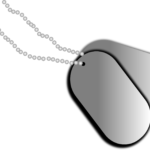

![在 Windows 中啟動命令提示符 [7 種方法] 在 Windows 中啟動命令提示符 [7 種方法]](https://infoacetech.net/wp-content/uploads/2021/09/啟動命令提示符-150x150.png)

![Windows版本怎麼看 [非常簡單]](https://infoacetech.net/wp-content/uploads/2023/06/Windows版本怎麼看-180x100.jpg)

